Пример 1. Рисование функциональной схемы некоторого процесса в OpenOffice.org Draw
Используя инструмент Прямоугольник на панели Рисование,
рисуем функциональный блок требуемого размера. Задаем толщину
линий (0,05 см) и заливку (серый).
Отметив пункт Формат-Положение и размер-Размер (или нажав F4), защищаем блок от изменения.
Кликнув два раза на блоке, вводим внутрь блока нужный текст.
Опциями шрифта (Формат-Символы-Кегль и Масштаб по ширине) подгоняем текст под размер блока (Рис. 1). Используя метод Копировать-Вставить, размещаем оставшиеся блоки (Рис. 2).
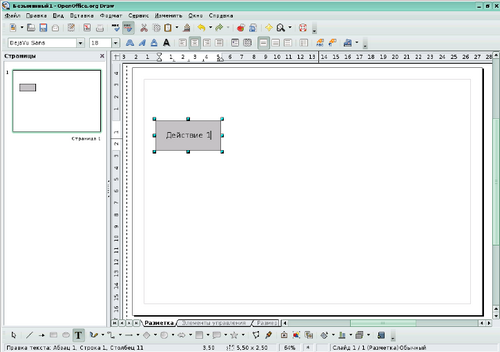
Рис 1. Ввод текста в блок
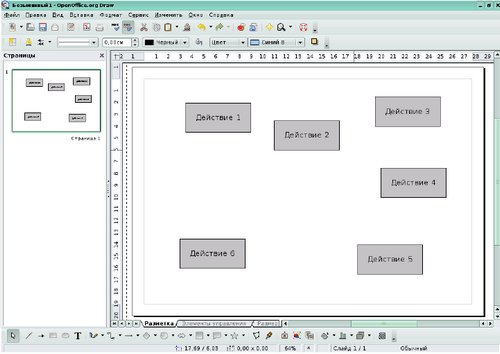
Рис 2. Копирование блоков
После того, как нужное количество блоков создано, расположим
их на листе нужным образом. Для этого удобно использовать инструменты выравнивания. (Открыть меню Изменить - Выравнивание и
выберать нужный параметр выравнивания).
В примере, приведенном на рис. 3, блоки действие 1, действие 2 и действие 3 выровнены по верху, затем блоки действие 3,
действие 4 и действие 5 выровнены по правому краю, и блоки действие 5 и действие 6 – по низу.
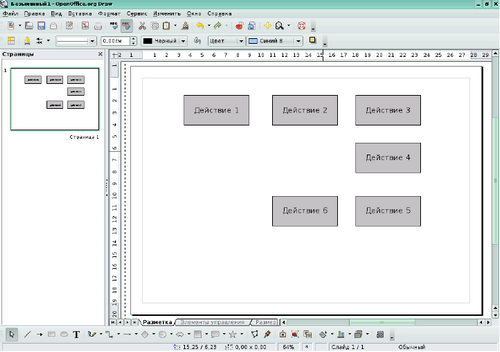
Рис 3. Выравнивание блоков
Теперь необходимо соединить блоки при помощи соединительных линий. Разные виды соединительных линий можно выбрать из выпадающего меню на панели рисование.
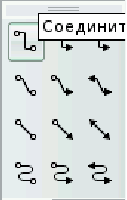
Рис 4. Выпадающее меню соединительные линии
После того, как будет выбран нужный инструмент, курсор изменит внешний вид, а блоки, при наведении на них курсора, будут содержать точки на контурах, к которым можно прикреплять линию соединения. При необходимости можно добавить к стандартным точкам и другие точки соединения (Рис. 5)
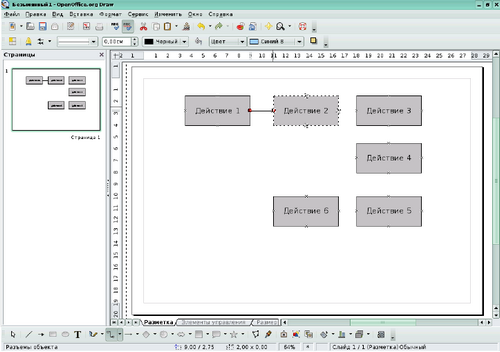
Рис 5. Добавление линий соединения к блокам
Готовая схема представлена на Рис. 6.
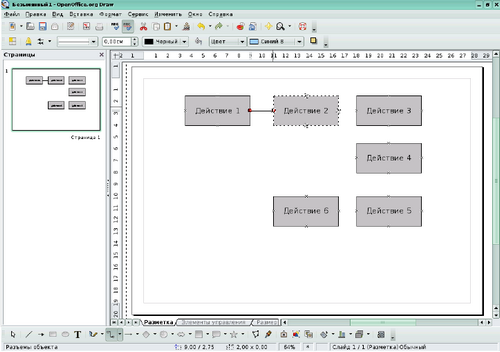
Рис 6. Готовая схема